飞书在文档中插入图片的方法
2023-11-02 09:19:16作者:极光下载站
很多小伙伴都喜欢使用飞书软件来进行日常办公,因为飞书中的功能十分的丰富,并且操作简单。在飞书中,我们不仅可以预约线上视频会议,还能够对接收到的文档进行编辑,有的小伙伴在使用飞书软件对在线文档进行编辑时想要在文档中添加图片,这时我们只需要点击每一行左侧的工具图标,然后在菜单列表中点击“在下方添加”选项,接着在子菜单列表中再点击图片选项,最后在文件夹页面中就能上传自己需要插入的图片了。有的小伙伴可能不清楚具体的操作方法,接下来小编就来和大家分享一下飞书在文档中插入图片的方法。
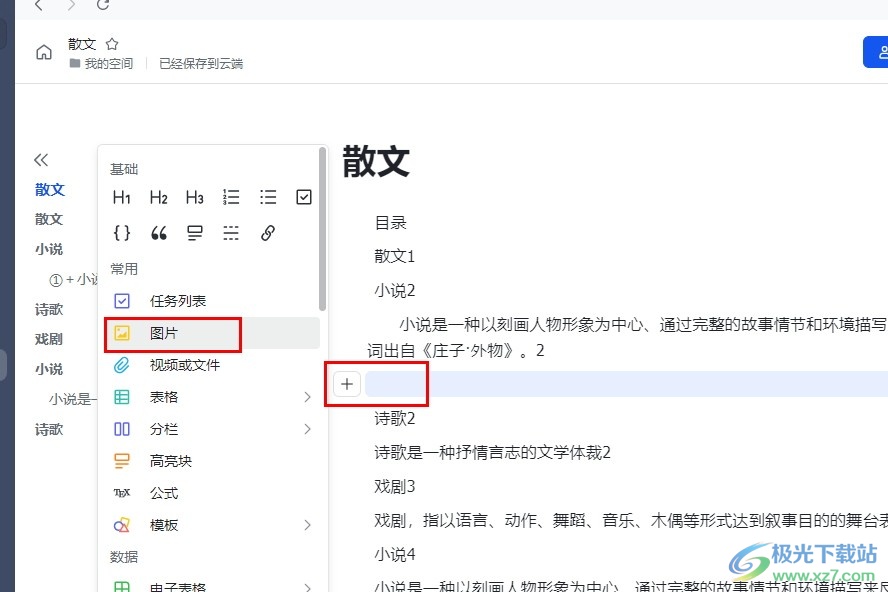
方法步骤
1、第一步,我们在电脑中点击打开飞书软件,然后在软件页面中点击打开“云文档”选项
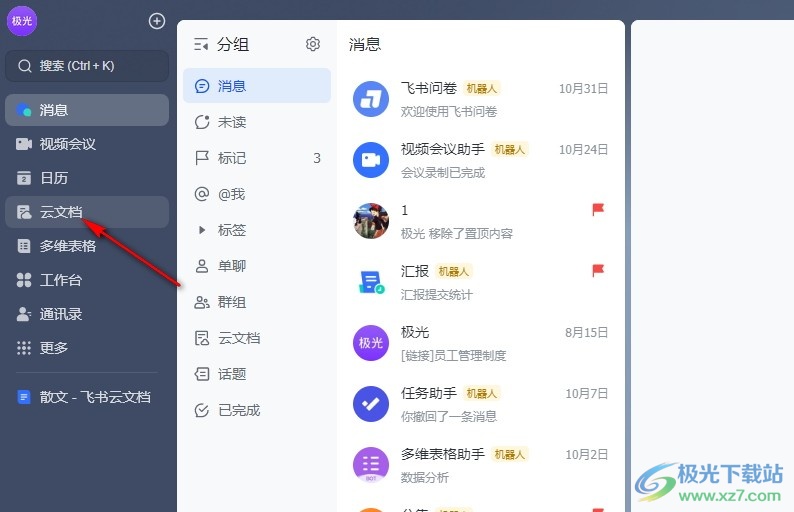
2、第二步,进入云文档页面之后,我们在该页面中找到需要编辑的文字文档,点击打开该文档
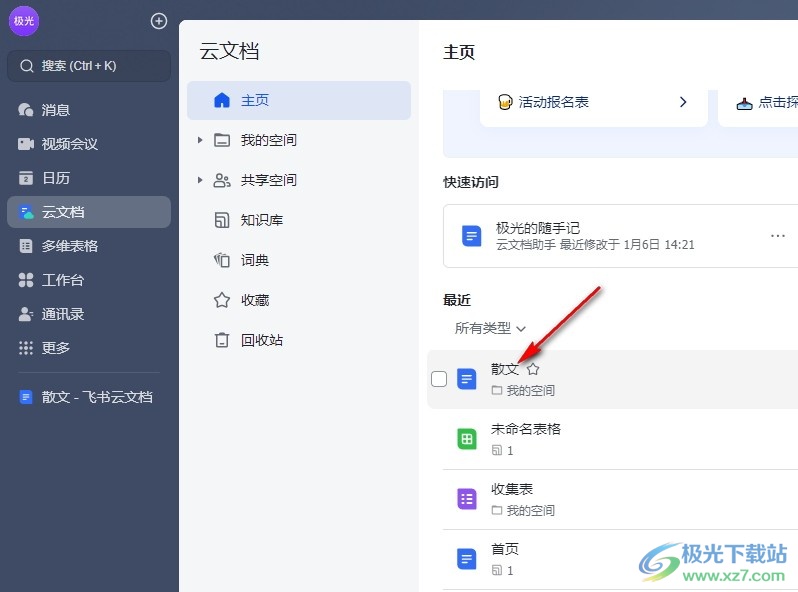
3、第三步,进入文档编辑页面之后,我们先将鼠标光标放在需要插入图片的位置,然后点击左侧的工具图标,接着在菜单列表中点击“在下方添加”选项
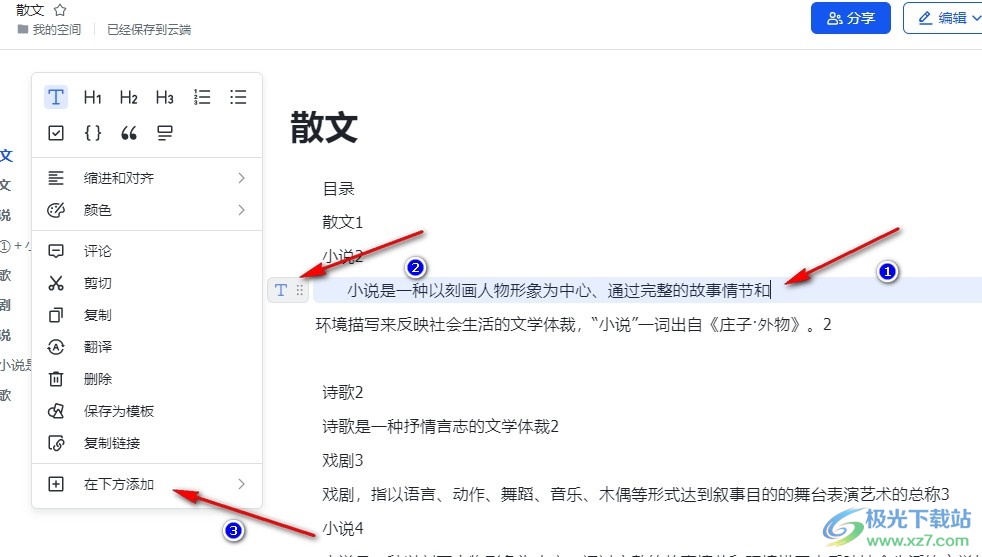
4、第四步,点击“在下方添加”选项之后,我们再在子菜单列表中点击“图片”选项,最后在文件夹页面中选中并打开自己准备好的图片即可
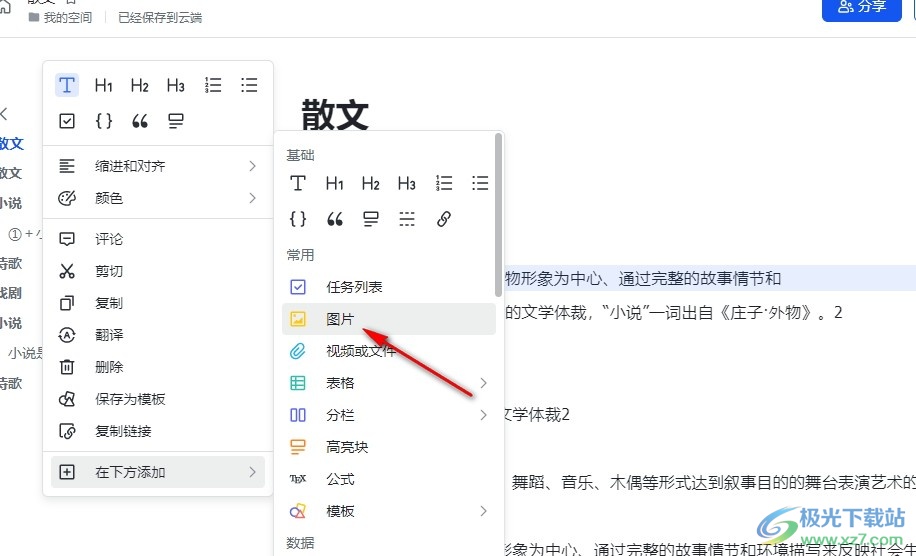
5、第五步,如果是在空白的一行中插入图片,我们只需要点击该行左侧的“+”图标,然后在菜单列表中打开图片选项,最后上传好图片即可
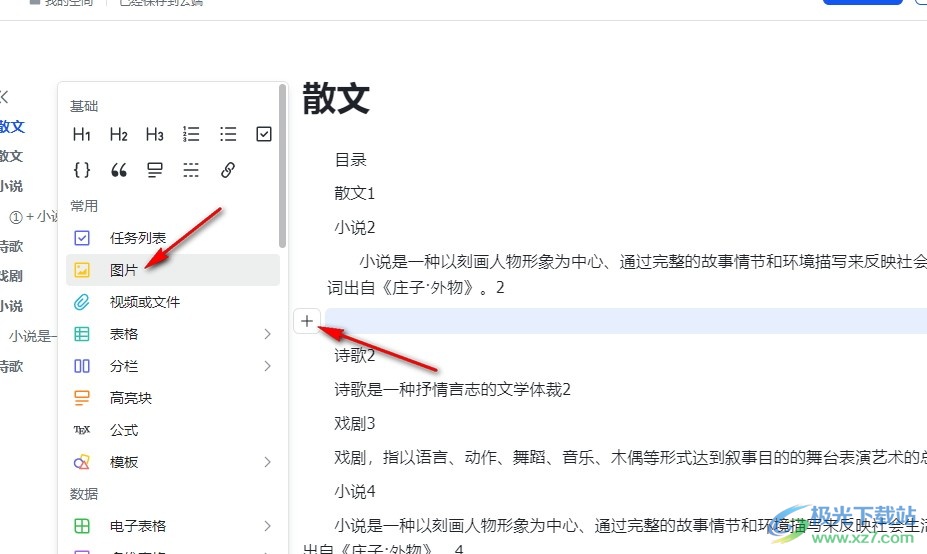
以上就是小编整理总结出的关于飞书在文档中插入图片的方法,我们在飞书中点击打开一个文字文档,然后在文档编辑页面中点击工具图标或是“+”图标,然后在菜单列表中点击“在下方添加”选项,再在子菜单列表中点击图片选项即可,感兴趣的小伙伴快去试试吧。
[download]273332[/download]